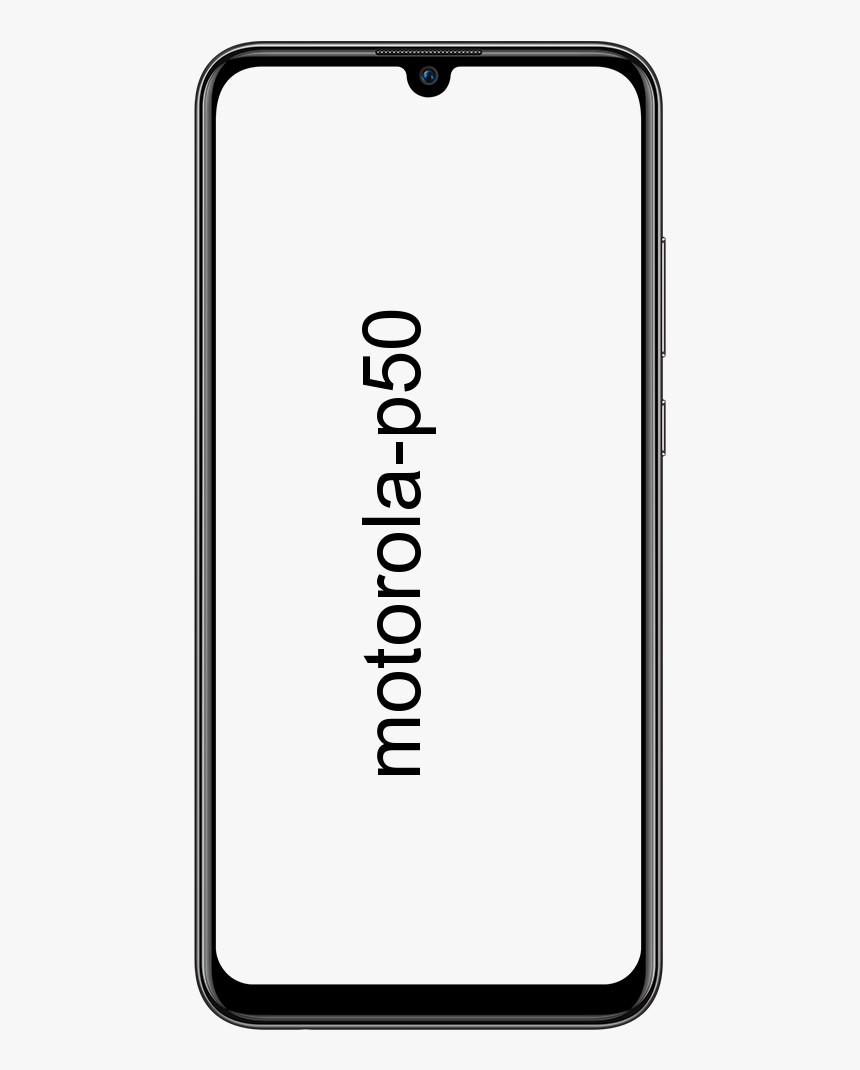Sådan løses mistet GPS-signal i Google Maps
For at teste en uafbrudt GPS-tjeneste på dine mobile enheder skal du have en solid dataforbindelse. Hvis forbindelsen er dårlig, og telefonen fortsætter med at sige, at GPS-signalet er gået tabt. Du kan have svært ved at få et GPS-signal på Google Maps.
Nedenfor kan du finde løsningen til reparation af det mistede GPS-signal på Google Maps.
Sådan repareres det mistede GPS-signal i Google Maps
GPS afhænger af mange ting. Teletårne, GPS-hardware på telefonen, netværksdækning osv. Nogle gange, selvom du har fuld dækning, er placeringstjenester aktiveret, og endda GPS-signalet går tabt, når skærmen er slukket.
1. Indstil GPS til høj præcision
Dette giver mulighed for en fremragende indledende GPS-lås. Derfor, for at muliggøre en hurtig start og højpræcisionsestimater,
- Gå til Indstillinger og vælg Beliggenhed.
- Klik derefter på indstillingen Mode og vælg indstillingen Høj nøjagtighed .
Bemærk: Denne mulighed er kun tilgængelig med Android-operativsystemet. På iPhone formår iOS at øge signalstyrken på GPS-hardware, når det er nødvendigt.
Læs også: Sådan installeres iOS 13.1 Beta 3 OTA-opdatering uden udviklerkonto lige nu
2. Aktivér WiFi og Bluetooth
At holde WiFi og Bluetooth aktiveret hjælper altid med at forbedre GPS-nøjagtigheden. Enheden kan oprette forbindelse til åbne netværk og hjælpe med at finde placeringen.
- Åben Google kort og vælg menu linje.
- Vælg Indstillinger => Tip til placeringsnøjagtighed.
- Tillad brug af Wifi for at forbedre placeringsnøjagtigheden.
3. Sørg for, at Google Maps kan køre i baggrunden
Hvis GPS-signalet går tabt, når telefonen er låst, betyder det, at Google Maps ikke kan køre i baggrunden. Afhængigt af den telefon, du bruger, skal du lade Google Maps køre i baggrunden.
4. Download, installer og kør appen GPS Status og Toolbox (iOS) og GPS Connected (Android)
GPS-status hjælper med at øge nøjagtigheden af din GPS yderligere og hjælper din telefon med at finde en hurtigere GPS-satellit. Appen diagnosticerer også GPS-sensoren og informerer dig om den fungerer. Det skal hjælpe dig med at rette Google Maps.
Det app har en ulempe: det er ikke muligt at få adgang til indstillingsvinduet for at konfigurere apps efter dine behov. Appen er primært designet til at arbejde på iPad.
GPS Connected blokerer på den anden side GPS-signalet. Sikrer, at signalet ikke går tabt, når du bevæger dig gennem apps, såsom kort, navigation eller geocaching. Alt hvad apps kræver for at arbejde uden problemer er GPS-funktionen aktiveret på din enhed.
5. Ryd dataene og afinstaller opdateringer
Før du fortsætter, skal du logge ud fra Google Maps-appen på din mobilenhed.
- Gå derefter til Indstillinger, og vælg Konto.
- Skift til Google, og vælg den Google-konto, der er knyttet til Google Maps-appen.
- Klik på menuen, der er synlig som tre lodrette ordnede punkter, og vælg Fjern konto
- Genstart derefter din mobile enhed og gå til Indstillinger.
- Vælg Apps og derefter Alle, derefter Google Maps-appen. Se efter den mulighed, der siger Ryd data og afinstaller opdateringer.
- Når du finder det, skal du vælge indstillingen.
- Genstart nu din mobile enhed, gå til Google Play Butik og søg efter Google Maps-appen. Vælge installer opdateringerne.
- Tilføj din Google-konto igen.
Disse tip vil sikre, at du forbedrer nøjagtigheden af din GPS i højre margen. Nogle gange er de grundlæggende muligheder deaktiveret på vores telefon, hvilket forårsager disse problemer. Fortæl os, hvis disse tip til reparation af det mistede GPS-signal har fungeret for dig, og hvis du har andre råd, så del med os i kommentarerne.